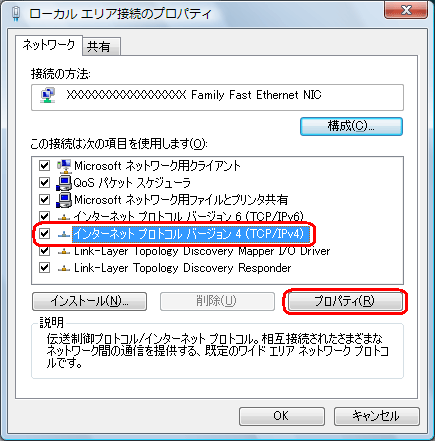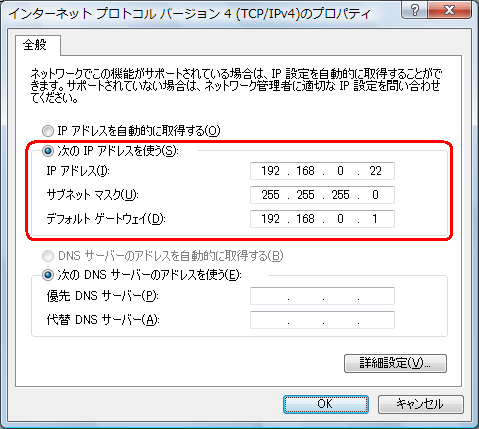| 1. |
[スタート](Windows(R)のロゴボタン)−[コントロールパネル]の[ネットワークとインターネット]−[ネットワークと共有センター]をクリックし、タスク欄の[ネットワーク接続の管理]をクリックする。 |
| 2. |
無線LANアクセスポイント(親機)が使用しているネットワークボード名の[ローカルエリア接続]を右クリックして、[プロパティ]をクリックする。 |
| 3. |
ユーザーアカウント制御の画面が表示された場合は、[続行]をクリックする。 |
| 4. |
[全般]タブのリストの中から、[インターネットプロトコル バージョン4(TCP/IPv4)]を選択し、[プロパティ]をクリックする。 |
|
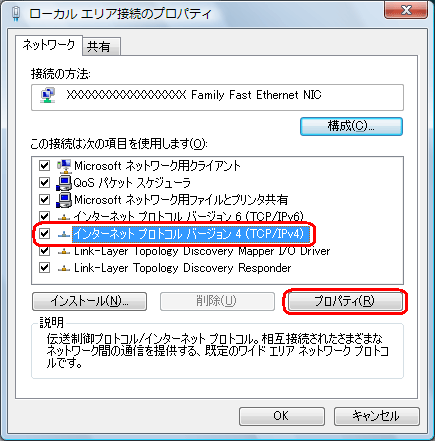
(画面は、ETHERNETポート接続の場合の一例です。表示されるネットワークアダプタ名や状態はそのパソコンにより異なります。) |
| |
|
| 5. |
[次のIPアドレスを使う]をクリックし、[IPアドレス]、[サブネットマスク]に次のように入力する |
|
| IPアドレス |
192.168.Y.XXX
| ・ |
Yは、無線LANアクセスポイントモードにした際の設定方法によって異なります。 |
|
<らくらくスタートボタン(SETスイッチ)で切り替えた場合> |
|
|
Yは、「0」にします。 |
|
<クイック設定Web(らくらくWebウィザード)で設定した場合> |
|
|
Yは、らくらくWebウィザードで指定したネットワークアドレス体系に合わせます。 |
| ・ |
XXXは、2〜199、211〜254の数字で同一ネットワーク内で使用しないIPアドレスにします。 |
|
| サブネットマスク |
255.255.255.0 |
| ※ |
デフォルトゲートウェイには、インターネット接続時に経由するブロードバンドルータとしてお使いの無線LANアクセスポイント(親機)のIPアドレスを入力して下さい。 |
| (無線LANアクセスポイント(親機)の初期値は192.168.0.1です。) |
|
|
|
|
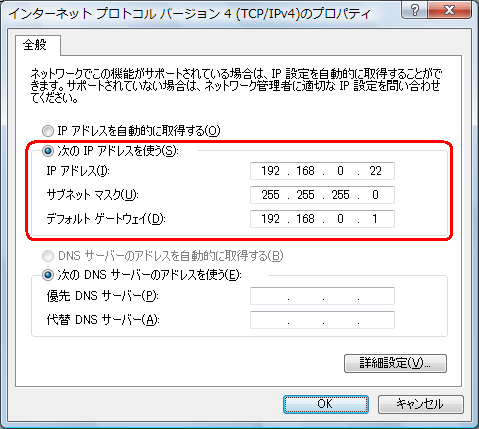
(画面は一例です) |
| |
|
| 6. |
[OK]をクリックする |
|
|